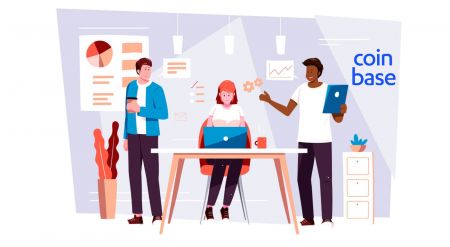Coinbase ເຂົ້າສູ່ລະບົບ - Coinbase Laos - Coinbase ປະເທດລາວ
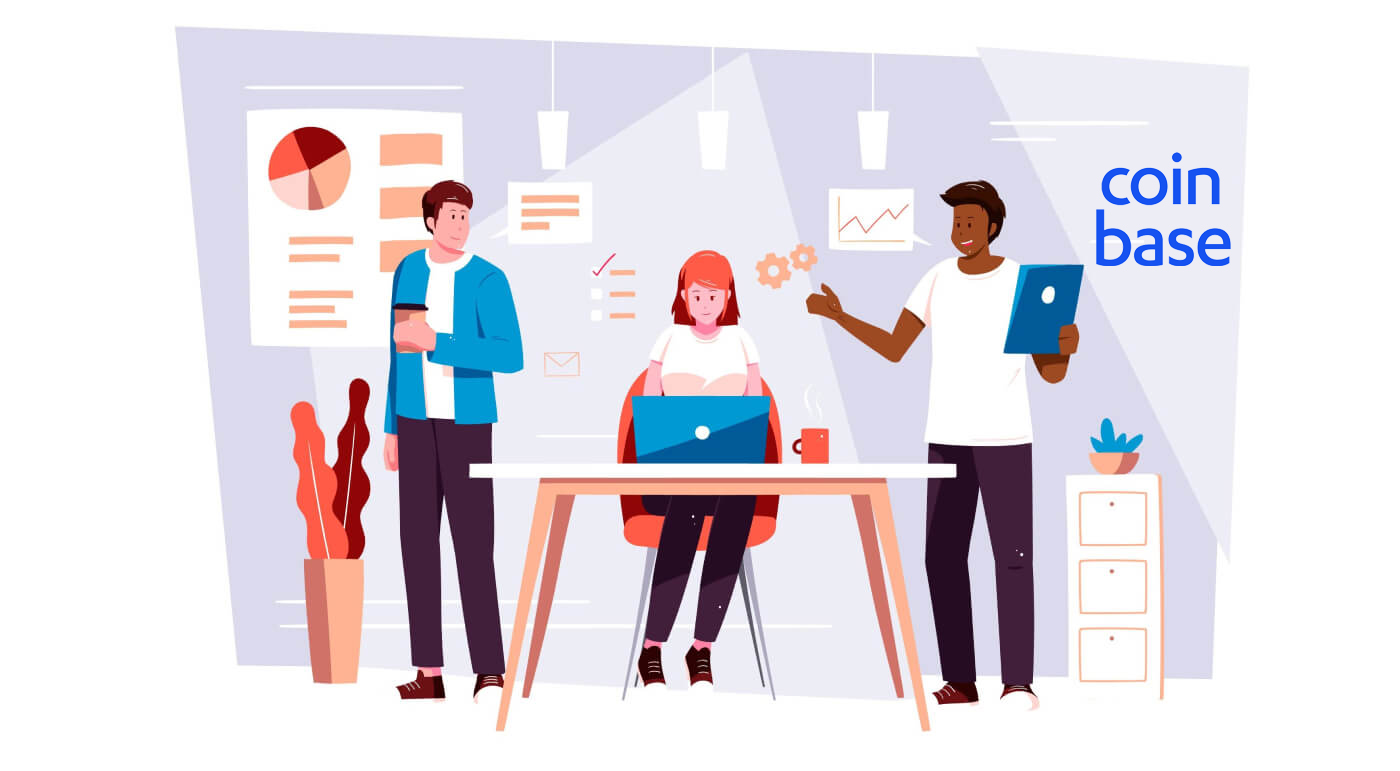
ວິທີການເຂົ້າສູ່ລະບົບ Coinbase
ວິທີການເຂົ້າສູ່ລະບົບບັນຊີ Coinbase 【PC】
- ໄປທີ່ App Coinbase ມືຖື ຫຼືເວັບໄຊທ໌.
- ໃຫ້ຄລິກໃສ່ "ເຂົ້າສູ່ລະບົບ" ໃນແຈຂວາເທິງ.
- ໃສ່ "ອີເມວ" ແລະ "ລະຫັດຜ່ານ".
- ໃຫ້ຄລິກໃສ່ປຸ່ມ "ເຂົ້າສູ່ລະບົບ".
- ຖ້າທ່ານລືມລະຫັດຜ່ານ, ໃຫ້ຄລິກໃສ່ "ລືມລະຫັດຜ່ານ".

ໃນຫນ້າເຂົ້າສູ່ລະບົບ, ໃສ່ [Email] ແລະລະຫັດຜ່ານທີ່ທ່ານລະບຸໃນລະຫວ່າງການລົງທະບຽນ. ຄລິກປຸ່ມ "ເຂົ້າສູ່ລະບົບ".

ຫຼັງຈາກນັ້ນ, ທ່ານຕ້ອງໃສ່ລະຫັດຢືນຢັນຈາກອຸປະກອນຂອງທ່ານ.

ຫຼັງຈາກໃສ່ລະຫັດຢືນຢັນທີ່ຖືກຕ້ອງ, ທ່ານສາມາດນໍາໃຊ້ບັນຊີ Coinbase ຂອງທ່ານເພື່ອຊື້ຂາຍໄດ້ຢ່າງສໍາເລັດຜົນ.

ວິທີການເຂົ້າສູ່ລະບົບບັນຊີ Coinbase 【APP】
ເປີດແອັບ Coinbase ທີ່ທ່ານດາວໂຫຼດມາ, ຈາກນັ້ນຄລິກທີ່ "ເຂົ້າສູ່ລະບົບ" ເພື່ອໄປທີ່ໜ້າເຂົ້າສູ່ລະບົບ.

ໃນຫນ້າເຂົ້າສູ່ລະບົບ, ໃສ່ທີ່ຢູ່ອີເມວຂອງທ່ານແລະລະຫັດຜ່ານທີ່ທ່ານລະບຸໃນລະຫວ່າງການລົງທະບຽນ. ໃຫ້ຄລິກໃສ່ປຸ່ມ "ເຂົ້າສູ່ລະບົບ"

ຈາກນັ້ນທ່ານໃສ່ລະຫັດຢືນຢັນຈາກອຸປະກອນຂອງທ່ານ.

ຫຼັງຈາກໃສ່ລະຫັດຢືນຢັນທີ່ຖືກຕ້ອງ, ທ່ານສາມາດນໍາໃຊ້ບັນຊີ Coinbase ຂອງທ່ານເພື່ອຊື້ຂາຍໄດ້ຢ່າງສໍາເລັດຜົນ
ສູນເສຍການເຂົ້າເຖິງອີເມວ
ສິ່ງທີ່ທ່ານຈະຕ້ອງໄດ້ຄືນການເຂົ້າເຖິງບັນຊີ
ຖ້າທ່ານສູນເສຍການເຂົ້າເຖິງທີ່ຢູ່ອີເມວທີ່ທ່ານໃຊ້ເພື່ອສ້າງບັນຊີ Coinbase ຂອງທ່ານ, ມັນຈໍາເປັນຕ້ອງຜ່ານສອງສາມຂັ້ນຕອນເພື່ອຊ່ວຍໃຫ້ທ່ານເຂົ້າເຖິງບັນຊີຂອງທ່ານ.
ກ່ອນທີ່ທ່ານຈະເລີ່ມຕົ້ນ, ທ່ານຈະຕ້ອງການດັ່ງຕໍ່ໄປນີ້:
- ລະຫັດຜ່ານທີ່ກ່ຽວຂ້ອງກັບບັນຊີ Coinbase ຂອງທ່ານ
- ເຂົ້າເຖິງວິທີການຢັ້ງຢືນ 2 ຂັ້ນຕອນຂອງທ່ານ
- ເຂົ້າເຖິງເບີໂທລະສັບທີ່ຢືນຢັນແລ້ວໃນບັນຊີ Coinbase ຂອງທ່ານ
ເຂົ້າເຖິງບັນຊີຂອງທ່ານ
ຄືນກ່ອນ, ໄປທີ່ໜ້າການເຂົ້າເຖິງບັນຊີ ແລະປະຕິບັດຕາມຂັ້ນຕອນເຫຼົ່ານີ້ເພື່ອອັບເດດທີ່ຢູ່ອີເມວຂອງທ່ານ (ທ່ານຕ້ອງມີການຢືນຢັນ 2 ຂັ້ນຕອນເພື່ອເຮັດວຽກ):
- ເຂົ້າສູ່ລະບົບໂດຍໃຊ້ທີ່ຢູ່ອີເມວ ແລະລະຫັດຜ່ານທີ່ຜ່ານມາຂອງທ່ານ
- ໃສ່ໂທເຄັນການຢັ້ງຢືນ 2 ຂັ້ນຕອນຂອງທ່ານ
- ເລືອກວ່າ ຂ້ອຍບໍ່ສາມາດເຂົ້າເຖິງທີ່ຢູ່ອີເມວຂອງຂ້ອຍໄດ້ ເມື່ອທ່ານຖືກເຕືອນໃຫ້ຢືນຢັນອຸປະກອນໃຫມ່ຂອງເຈົ້າ
- ໃສ່ທີ່ຢູ່ອີເມວໃໝ່ຂອງເຈົ້າ—ສົ່ງອີເມລຫາບັນຊີນີ້ໃຫ້ເຈົ້າ
- ຢືນຢັນທີ່ຢູ່ອີເມວໃຫມ່ຂອງທ່ານໂດຍການເລືອກ ປຸ່ມສີຟ້າ ໃນອີເມວທີ່ທ່ານໄດ້ຮັບ
- ໃສ່ລະຫັດຢືນຢັນ 2 ຂັ້ນຕອນຂອງທ່ານຕາມປົກກະຕິ
- ເລືອກປະເພດ ID ຂອງທ່ານ
- ກະລຸນາຮັບຊາບສໍາລັບລູກຄ້າສະຫະລັດ, ພວກເຮົາຍອມຮັບພຽງແຕ່ໃບອະນຸຍາດຂັບຂີ່ຂອງລັດທີ່ຖືກຕ້ອງໃນເວລານີ້
ຖ້າຫາກວ່າທ່ານບໍ່ມີການກວດສອບ 2 ຂັ້ນຕອນຫຼືມີພຽງແຕ່ຂໍ້ຄວາມ SMS
ທ່ານຈໍາເປັນຕ້ອງໄດ້ຮັບການຕິດຕໍ່ກັບ Coinbase ສະຫນັບສະຫນູນເພື່ອຟື້ນຟູການເຂົ້າເຖິງບັນຊີຂອງທ່ານ. ເຮັດແນວນີ້ໂດຍການເລື່ອນໄປຫາລຸ່ມສຸດຂອງຫນ້າແລະເລືອກຕິດຕໍ່ພວກເຮົາ.
ຂະບວນການນີ້ຈະສໍາເລັດເມື່ອໃດ?
ຂະບວນການກູ້ຄືນບັນຊີປົກກະຕິແລ້ວໃຊ້ເວລາ 48 ຊົ່ວໂມງເພື່ອໃຫ້ສໍາເລັດ ແຕ່ບາງຄັ້ງອາດໃຊ້ເວລາດົນກວ່າ. ຫຼັງຈາກ 24 ຊົ່ວໂມງ, ທ່ານຄວນຈະສາມາດເຂົ້າສູ່ລະບົບບັນຊີຂອງທ່ານແລະເຮັດສໍາເລັດການຊື້ແລະຂາຍ. ຫຼັງຈາກ 48 ຊົ່ວໂມງ, ທ່ານຄວນມີຄວາມສາມາດໃນການຊື້ຄືນຢ່າງເຕັມທີ່. ເພື່ອຄວາມປອດໄພຂອງທ່ານ, ການສົ່ງຈະຖືກປິດໃຊ້ງານຢູ່ໃນບັນຊີຂອງທ່ານຈົນກ່ວາໄລຍະເວລາຄວາມປອດໄພເຕັມໄປຫມົດ. ຖ້າທ່ານເຂົ້າສູ່ລະບົບກ່ອນທີ່ໄລຍະເວລາຄວາມປອດໄພຈະສໍາເລັດ, ທ່ານຈະໄດ້ຮັບການແຈ້ງເຕືອນປ໊ອບອັບທີ່ແຈ້ງໃຫ້ທ່ານຮູ້ວ່າການສົ່ງຖືກປິດການໃຊ້ງານຊົ່ວຄາວ.
ຖ້າຫາກວ່າທ່ານບໍ່ສາມາດເຂົ້າເຖິງເບີໂທລະສັບຂອງທ່ານໃນໄຟລ໌ (ຫຼືບັນຊີຂອງທ່ານບໍ່ໄດ້ມີການກວດສອບ 2 ຂັ້ນຕອນເປີດ), ມັນຈະບໍ່ສາມາດປັບປຸງທີ່ຢູ່ອີເມວຂອງທ່ານ. ກະລຸນາຕິດຕໍ່ຝ່າຍຊ່ວຍເຫຼືອ Coinbase ຖ້າເປັນແບບນີ້.
ຣີເຊັດລະຫັດຜ່ານຂອງຂ້ອຍ
ຂ້າພະເຈົ້າບໍ່ສາມາດຈື່ລະຫັດຜ່ານຂອງຂ້າພະເຈົ້າຖ້າຫາກວ່າທ່ານລືມລະຫັດຜ່ານຂອງທ່ານ, ກະລຸນາປະຕິບັດຕາມຂັ້ນຕອນເຫຼົ່ານີ້ເພື່ອປັບມັນ:
1. ຢ້ຽມຢາມ ຫນ້າ ເຂົ້າສູ່ລະບົບ , ໃຫ້ຄລິກໃສ່ "ລືມລະຫັດຜ່ານ?"

2. ໃສ່ທີ່ຢູ່ອີເມວທີ່ກ່ຽວຂ້ອງກັບບັນຊີ Coinbase ຂອງທ່ານແລະເລືອກ "RESET PASSWORD" ເພື່ອຮັບອີເມວ.

3. ຈາກອີເມລ໌, ເລືອກຕັ້ງ ລະຫັດຜ່ານໃຫມ່ ເພື່ອເປີດປ່ອງຢ້ຽມທີ່ທ່ານຈະໃສ່ລະຫັດຜ່ານໃຫມ່. ຖ້າເຈົ້າປະສົບບັນຫາ, ກະລຸນາເບິ່ງພາກຕໍ່ໄປເພື່ອຂໍຄວາມຊ່ວຍເຫຼືອ.

4. ໃສ່ລະຫັດຜ່ານໃໝ່ຂອງທ່ານໃນ ຊ່ອງ ເລືອກລະຫັດຜ່ານ ແລະ ຢືນຢັນລະຫັດຜ່ານ , ຈາກນັ້ນເລືອກ UPDATE PASSWORD.

5. ໃນປັດຈຸບັນທ່ານສາມາດເຂົ້າສູ່ລະບົບດ້ວຍລະຫັດຜ່ານໃຫມ່ຂອງທ່ານ.
ຄຳຖາມທີ່ຖາມເລື້ອຍໆ (FAQ)
ເປັນຫຍັງຂ້ອຍຈຶ່ງບໍ່ສາມາດຣີເຊັດລະຫັດຜ່ານຂອງຂ້ອຍໄດ້?
Coinbase ໃຊ້ເວລາຫຼາຍຂັ້ນຕອນເພື່ອຮັບປະກັນຄວາມປອດໄພຂອງບັນຊີລູກຄ້າຂອງພວກເຮົາ. ເຫຼົ່ານີ້ລວມມີການບັງຄັບໃຊ້ລະຫັດຜ່ານທີ່ເຂັ້ມແຂງ, ການພິສູດຢືນຢັນສອງປັດໃຈ, ແລະການຢັ້ງຢືນອຸປະກອນ.
ເມື່ອລູກຄ້າພະຍາຍາມຕັ້ງລະຫັດຜ່ານຂອງເຂົາເຈົ້າໃໝ່, ພວກເຮົາໃຊ້ຄວາມລະມັດລະວັງເພື່ອຮັບປະກັນວ່າມັນເປັນຄຳຮ້ອງຂໍທີ່ຖືກຕ້ອງ. ນີ້ຫມາຍຄວາມວ່າລູກຄ້າຂອງພວກເຮົາພຽງແຕ່ສາມາດຕັ້ງລະຫັດຜ່ານຂອງເຂົາເຈົ້າໃຫມ່ຈາກອຸປະກອນທີ່ເຂົາເຈົ້າໄດ້ຢັ້ງຢືນກ່ອນຫນ້ານີ້, ຫຼືຈາກສະຖານທີ່ທີ່ເຂົາເຈົ້າໄດ້ເຂົ້າສູ່ລະບົບກ່ອນຫນ້ານີ້. ຄວາມຕ້ອງການນີ້ສະຫນອງການປ້ອງກັນຄວາມພະຍາຍາມທີ່ຈະຕັ້ງລະຫັດຜ່ານຂອງທ່ານຢ່າງຜິດກົດຫມາຍ.
ຖ້າຫາກວ່າທ່ານກໍາລັງມີບັນຫາໃນການຕັ້ງລະຫັດຜ່ານຂອງທ່ານໃຫມ່, ທ່ານຈະຈໍາເປັນຕ້ອງ:
- ຣີເຊັດມັນຈາກອຸປະກອນທີ່ທ່ານເຄີຍໃຊ້ໃນເມື່ອກ່ອນເພື່ອເຂົ້າເຖິງ Coinbase.
- ຣີເຊັດມັນຈາກສະຖານທີ່ (ທີ່ຢູ່ IP) ທີ່ທ່ານເຄີຍໃຊ້ໃນເມື່ອກ່ອນເພື່ອເຂົ້າເຖິງ Coinbase.
ຖ້າທ່ານບໍ່ມີການເຂົ້າເຖິງອຸປະກອນ ຫຼືທີ່ຢູ່ IP ທີ່ໄດ້ຮັບການກວດສອບຜ່ານມາແລ້ວ, ກະລຸນາຕິດຕໍ່ຝ່າຍຊ່ວຍເຫຼືອ Coinbase ດັ່ງນັ້ນພວກເຮົາສາມາດໃຫ້ສະມາຊິກຂອງທີມງານຄວາມປອດໄພຂອງພວກເຮົາຊ່ວຍທ່ານໃນການຕັ້ງລະຫັດຜ່ານໃໝ່.
ສິ່ງສໍາຄັນ : ການຊ່ວຍເຫຼືອ Coinbase ຈະບໍ່ຖາມຫາລະຫັດຜ່ານບັນຊີຂອງທ່ານ ຫຼືລະຫັດຢືນຢັນ 2 ຂັ້ນຕອນ.
ເປັນຫຍັງການຣີເຊັດລະຫັດຜ່ານຂອງຂ້ອຍຕ້ອງໃຊ້ເວລາ 24 ຊົ່ວໂມງເພື່ອປະມວນຜົນ?
ດັ່ງທີ່ໄດ້ກ່າວໄວ້ຂ້າງເທິງ, Coinbase ພຽງແຕ່ປະມວນຜົນຄໍາຮ້ອງຂໍການຕັ້ງລະຫັດຜ່ານໃຫມ່ຈາກອຸປະກອນທີ່ໄດ້ຮັບອະນຸຍາດໃຫ້ເຂົ້າເຖິງບັນຊີຂອງທ່ານກ່ອນຫນ້ານີ້. ຖ້າຫາກວ່າທ່ານກໍາລັງຣີເຊັດລະຫັດຜ່ານຂອງທ່ານຈາກອຸປະກອນໃຫມ່, ລະບົບຂອງພວກເຮົາອາດຈະຊັກຊ້າເວລາການປຸງແຕ່ງເປັນ 24 ຊົ່ວໂມງເພື່ອຄວາມສົນໃຈຂອງການຮັກສາບັນຊີຂອງທ່ານໃຫ້ປອດໄພ. ນີ້ສາມາດຂ້າມຜ່ານໄດ້ໂດຍການຣີເຊັດລະຫັດຜ່ານຂອງທ່ານຈາກອຸປະກອນທີ່ຢືນຢັນກ່ອນໜ້ານີ້.
ໝາຍເຫດ : ຖ້າເຈົ້າບໍ່ມີອຸປະກອນທີ່ໄດ້ຮັບອະນຸຍາດກ່ອນໜ້ານີ້, ກະລຸນາຢ່າພະຍາຍາມເຂົ້າລະບົບເພີ່ມເຕີມ. ແຕ່ລະຄັ້ງໃໝ່ຈະຣີເຊັດໂມງ ແລະຈະຍືດເວລາການຊັກຊ້າ.
ວິທີການຊື້ຂາຍ Crypto ຢູ່ Coinbase
ວິທີການສົ່ງແລະຮັບ cryptocurrency
ທ່ານສາມາດນໍາໃຊ້ກະເປົາເງິນ Coinbase ຂອງທ່ານເພື່ອສົ່ງແລະຮັບສະກຸນເງິນ crypto ທີ່ສະຫນັບສະຫນູນ. ການສົ່ງ ແລະຮັບແມ່ນມີໃຫ້ທັງໃນມືຖື ແລະເວັບ. ກະລຸນາຮັບຊາບວ່າ Coinbase ບໍ່ສາມາດໃຊ້ເພື່ອຮັບລາງວັນການຂຸດຄົ້ນ ETH ຫຼື ETC.
ສົ່ງ
ຖ້າທ່ານກໍາລັງສົ່ງໄປຫາທີ່ຢູ່ crypto ທີ່ເປັນຂອງຜູ້ໃຊ້ Coinbase ອື່ນທີ່ເລືອກເຂົ້າໃນການສົ່ງທັນທີ, ທ່ານສາມາດນໍາໃຊ້ການສົ່ງນອກລະບົບຕ່ອງໂສ້. ການສົ່ງນອກລະບົບຕ່ອງໂສ້ແມ່ນທັນທີແລະບໍ່ມີຄ່າທໍານຽມການເຮັດທຸລະກໍາ.
ການສົ່ງຜ່ານລະບົບຕ່ອງໂສ້ຈະຕ້ອງເສຍຄ່າບໍລິການເຄືອຂ່າຍ.
ເວັບ
1. ຈາກ Dashboard , ເລືອກ Pay ຈາກດ້ານຊ້າຍຂອງຫນ້າຈໍ.

2. ເລືອກ ສົ່ງ .
3. ໃສ່ຈໍານວນ crypto ທີ່ທ່ານຕ້ອງການສົ່ງ. ທ່ານສາມາດສະຫຼັບລະຫວ່າງມູນຄ່າ fiat ຫຼືຈໍານວນ crypto ທີ່ທ່ານຕ້ອງການສົ່ງ.

4. ໃສ່ທີ່ຢູ່ crypto, ເບີໂທລະສັບ, ຫຼືທີ່ຢູ່ອີເມວຂອງບຸກຄົນທີ່ທ່ານຕ້ອງການສົ່ງ crypto ໄປຫາ.
5. ຝາກບັນທຶກ (ທາງເລືອກ).

6. ເລືອກ Pay withແລະເລືອກຊັບສິນທີ່ຈະສົ່ງເງິນຈາກ.
7. ເລືອກ ສືບຕໍ່ ກວດສອບລາຍລະອຽດ.

ເລືອກ ສົ່ງດຽວນີ້.
ໝາຍເຫດ : ການສົ່ງທັງໝົດໄປຫາທີ່ຢູ່ crypto ແມ່ນບໍ່ສາມາດປີ້ນກັບໄດ້.
ແອັບຯມືຖື Coinbase
1. ແຕະທີ່ໄອຄອນທາງລຸ່ມ ຫຼື Pay .
2. ແຕະ ສົ່ງ .

3. ແຕະຊັບສິນທີ່ເລືອກຂອງທ່ານແລະໃສ່ຈໍານວນ crypto ທີ່ທ່ານຕ້ອງການສົ່ງ.

4. ທ່ານສາມາດສະຫຼັບລະຫວ່າງມູນຄ່າ fiat ຫຼືຈໍານວນ crypto ທີ່ທ່ານຕ້ອງການທີ່ຈະສົ່ງ:

5. ປາດ ສືບຕໍ່ ການທົບທວນຄືນແລະຢືນຢັນລາຍລະອຽດການເຮັດທຸລະກໍາ.
6. ທ່ານສາມາດແຕະຜູ້ຮັບພາຍໃຕ້ການຕິດຕໍ່; ໃສ່ອີເມວ, ເບີໂທລະສັບ, ຫຼືທີ່ຢູ່ crypto ຂອງເຂົາເຈົ້າ; ຫຼືຖ່າຍຮູບລະຫັດ QR ຂອງເຂົາເຈົ້າ.
7. ອອກຈາກບັນທຶກ (ທາງເລືອກ), ຈາກນັ້ນແຕະ Preview .
8. ປະຕິບັດຕາມຄໍາແນະນໍາທີ່ຍັງເຫຼືອ.
ຖ້າເຈົ້າພະຍາຍາມສົ່ງ crypto ຫຼາຍກວ່າທີ່ເຈົ້າມີຢູ່ໃນກະເປົາເງິນ crypto ຂອງທ່ານ, ເຈົ້າຈະຖືກເຕືອນໃຫ້ຕື່ມເງິນ.
ສຳຄັນ : ການສົ່ງທັງໝົດໄປຫາທີ່ຢູ່ crypto ແມ່ນບໍ່ສາມາດປ່ຽນຄືນໄດ້.
ຫມາຍເຫດ : ຖ້າທີ່ຢູ່ crypto ເປັນຂອງລູກຄ້າ Coinbase ແລະຜູ້ຮັບບໍ່ໄດ້ເລືອກເຂົ້າໃນການສົ່ງທັນທີໃນການຕັ້ງຄ່າຄວາມເປັນສ່ວນຕົວຂອງພວກເຂົາ, ການສົ່ງເຫຼົ່ານີ້ຈະຖືກເຮັດຢູ່ໃນລະບົບຕ່ອງໂສ້ແລະຄ່າທໍານຽມເຄືອຂ່າຍ. ຖ້າທ່ານກໍາລັງສົ່ງໄປຫາທີ່ຢູ່ crypto ທີ່ບໍ່ກ່ຽວຂ້ອງກັບລູກຄ້າ Coinbase ເລີຍ, ການສົ່ງເຫຼົ່ານີ້ຈະຖືກສົ່ງໃນລະບົບຕ່ອງໂສ້, ຈະຖືກສົ່ງໃນເຄືອຂ່າຍຂອງສະກຸນເງິນທີ່ກ່ຽວຂ້ອງ, ແລະຈະມີຄ່າບໍລິການເຄືອຂ່າຍ.
ຮັບ
ທ່ານສາມາດແບ່ງປັນທີ່ຢູ່ cryptocurrency ເປັນເອກະລັກຂອງທ່ານເພື່ອຮັບເງິນຜ່ານຕົວທ່ອງເວັບຂອງຕົວທ່ອງເວັບຫຼືອຸປະກອນມືຖືຂອງທ່ານຫຼັງຈາກການເຂົ້າສູ່ລະບົບ. ໂດຍການເລືອກເຂົ້າໄປໃນ Instant sends ໃນການຕັ້ງຄ່າຄວາມເປັນສ່ວນຕົວຂອງທ່ານ, ທ່ານສາມາດຄວບຄຸມໄດ້ວ່າທ່ານຕ້ອງການທີ່ຢູ່ crypto ຂອງເຈົ້າສາມາດຢືນຢັນໄດ້ໃນຖານະຜູ້ໃຊ້ Coinbase. ຖ້າທ່ານເລືອກເຂົ້າ, ຜູ້ໃຊ້ອື່ນສາມາດສົ່ງເງິນໃຫ້ທ່ານທັນທີແລະບໍ່ເສຍຄ່າ. ຖ້າທ່ານເລືອກອອກ, ຫຼັງຈາກນັ້ນການສົ່ງໃດໆໄປຫາທີ່ຢູ່ crypto ຂອງທ່ານຈະຍັງຄົງຢູ່ໃນລະບົບຕ່ອງໂສ້.
ເວັບ
1. ຈາກ Dashboard , ເລືອກ Pay ຈາກດ້ານຊ້າຍຂອງຫນ້າຈໍ.

2. ເລືອກ ຮັບ .
3. ເລືອກ Asset ແລະເລືອກຊັບສິນທີ່ທ່ານຕ້ອງການທີ່ຈະໄດ້ຮັບ.
4. ເມື່ອຊັບສິນຖືກເລືອກ, ລະຫັດ QR ແລະທີ່ຢູ່ຈະຕື່ມຂໍ້ມູນໃສ່.
ແອັບຯມືຖື Coinbase
1. ແຕະທີ່ໄອຄອນທາງລຸ່ມ ຫຼືPay.
2. ໃນປ່ອງຢ້ຽມບໍ່ເຖິງ, ເລືອກຮັບ.
3. ພາຍໃຕ້ສະກຸນເງິນ, ເລືອກຊັບສິນທີ່ທ່ານຕ້ອງການທີ່ຈະໄດ້ຮັບ.
4. ເມື່ອຊັບສິນຖືກເລືອກ, ລະຫັດ QR ແລະທີ່ຢູ່ຈະຕື່ມຂໍ້ມູນໃສ່.
ໝາຍເຫດ: ເພື່ອຮັບ cryptocurrency, ທ່ານສາມາດແບ່ງປັນທີ່ຢູ່ຂອງທ່ານ, ເລືອກທີ່ຢູ່ Copy, ຫຼືອະນຸຍາດໃຫ້ຜູ້ສົ່ງສະແກນລະຫັດ QR ຂອງທ່ານໄດ້.
ວິທີການແປງ cryptocurrency
ການແປງ cryptocurrency ເຮັດວຽກແນວໃດ?
ຜູ້ໃຊ້ສາມາດຊື້ຂາຍລະຫວ່າງສອງ cryptocurrencies ໂດຍກົງ. ຕົວຢ່າງ: ການແລກປ່ຽນ Ethereum (ETH) ກັບ Bitcoin (BTC), ຫຼືໃນທາງກັບກັນ.
- ການຊື້ຂາຍທັງໝົດຖືກປະຕິບັດທັນທີ ແລະດັ່ງນັ້ນຈຶ່ງບໍ່ສາມາດຍົກເລີກໄດ້
- ສະກຸນເງິນ Fiat (ຕົວຢ່າງ: USD) ແມ່ນບໍ່ຈໍາເປັນໃນການຊື້ຂາຍ
ຂ້ອຍຈະປ່ຽນ cryptocurrency ໄດ້ແນວໃດ?
ໃນແອັບຯມືຖື Coinbase
1. ແຕະທີ່ໄອຄອນດ້ານລຸ່ມ

2. ເລືອກ Convert .

3. ຈາກກະດານ, ເລືອກ cryptocurrency ທີ່ທ່ານຕ້ອງການປ່ຽນເປັນ crypto ອື່ນ.

4. ໃສ່ຈໍານວນ fiat ຂອງ cryptocurrency ທີ່ທ່ານຕ້ອງການປ່ຽນເປັນສະກຸນເງິນທ້ອງຖິ່ນຂອງທ່ານ. ຕົວຢ່າງ, $10 ມູນຄ່າຂອງ BTC ເພື່ອປ່ຽນເປັນ XRP.
5. ເລືອກ Preview convert.
- ຖ້າທ່ານບໍ່ມີ crypto ພຽງພໍເພື່ອເຮັດທຸລະກໍາ, ທ່ານຈະບໍ່ສາມາດເຮັດທຸລະກໍານີ້ໄດ້.
6. ຢືນຢັນການເຮັດທຸລະກໍາການແປງ.
ໃນຕົວທ່ອງເວັບຂອງເວັບໄຊຕ໌
1. ເຂົ້າສູ່ລະບົບບັນຊີ Coinbase ຂອງທ່ານ.
2. ຢູ່ເທິງສຸດ, ຄລິກ Buy/Sell Convert.
3. ຈະມີກະດານທີ່ມີທາງເລືອກທີ່ຈະປ່ຽນ cryptocurrency ຫນຶ່ງກັບຄົນອື່ນ.
4. ໃສ່ຈໍານວນ fiat ຂອງ cryptocurrency ທີ່ທ່ານຕ້ອງການປ່ຽນເປັນສະກຸນເງິນທ້ອງຖິ່ນຂອງທ່ານ. ຕົວຢ່າງ, $10 ມູນຄ່າຂອງ BTC ເພື່ອປ່ຽນເປັນ XRP.
- ຖ້າທ່ານບໍ່ມີ crypto ພຽງພໍເພື່ອເຮັດທຸລະກໍາ, ທ່ານຈະບໍ່ສາມາດເຮັດທຸລະກໍານີ້ໄດ້.
5. ກົດ Preview Convert.
6. ຢືນຢັນການເຮັດທຸລະກໍາການແປງ.
dashboard ການຊື້ຂາຍຂັ້ນສູງ: ຊື້ແລະຂາຍ Crypto
ການຊື້ຂາຍແບບພິເສດໃນປະຈຸບັນແມ່ນມີໃຫ້ກັບຜູ້ຊົມທີ່ຈຳກັດ ແລະສາມາດເຂົ້າເຖິງໄດ້ໃນເວັບເທົ່ານັ້ນ. ພວກເຮົາກຳລັງເຮັດວຽກຢ່າງໜັກເພື່ອເຮັດໃຫ້ຄຸນສົມບັດນີ້ສາມາດໃຊ້ໄດ້ກັບລູກຄ້າຫຼາຍຂຶ້ນໃນໄວໆນີ້.
ການຊື້ຂາຍແບບພິເສດເຮັດໃຫ້ທ່ານມີເຄື່ອງມືທີ່ເຂັ້ມແຂງຫຼາຍເພື່ອເຮັດໃຫ້ການຕັດສິນໃຈການຊື້ຂາຍທີ່ດີກວ່າ. ທ່ານສາມາດເຂົ້າເຖິງຂໍ້ມູນຕະຫຼາດໃນເວລາທີ່ແທ້ຈິງໂດຍຜ່ານຕາຕະລາງການໂຕ້ຕອບ, ປື້ມຄໍາສັ່ງ, ແລະປະຫວັດການຄ້າສົດໃນທັດສະນະການຄ້າແບບພິເສດ.


ຕາຕະລາງຄວາມເລິກ: ຕາຕະລາງຄວາມເລິກແມ່ນການສະແດງພາບຂອງປື້ມຄໍາສັ່ງ, ສະແດງການສະເຫນີລາຄາແລະຖາມຄໍາສັ່ງໃນໄລຍະລາຄາ, ພ້ອມກັບຂະຫນາດສະສົມ.
ປື້ມຄໍາສັ່ງ: ກະດານຄໍາສັ່ງສະແດງໃຫ້ເຫັນຄໍາສັ່ງທີ່ເປີດໃນປະຈຸບັນຢູ່ໃນ Coinbase ໃນຮູບແບບຂັ້ນໄດ.
ກະດານຄໍາສັ່ງ: ກະດານຄໍາສັ່ງ (ຊື້ / ຂາຍ) ແມ່ນບ່ອນທີ່ທ່ານວາງຄໍາສັ່ງຢູ່ໃນປື້ມຄໍາສັ່ງ.
ຄໍາສັ່ງເປີດ: ແຜງຄໍາສັ່ງເປີດຈະສະແດງຄໍາສັ່ງຂອງຜູ້ຜະລິດທີ່ໄດ້ຖືກປະກາດ, ແຕ່ບໍ່ໄດ້ຕື່ມ, ຍົກເລີກ, ຫຼືຫມົດອາຍຸ. ເພື່ອເບິ່ງປະຫວັດການສັ່ງຊື້ທັງໝົດຂອງທ່ານ, ເລືອກເອົາປຸ່ມ ປະຫວັດສາດຄໍາສັ່ງ ແລະ ເບິ່ງທັງຫມົດ.

ຕາຕະລາງລາຄາ
ຕາຕະລາງລາຄາແມ່ນວິທີທີ່ໄວແລະງ່າຍດາຍເພື່ອເບິ່ງລາຄາປະຫວັດສາດ. ທ່ານສາມາດປັບແຕ່ງການສະແດງຕາຕະລາງລາຄາຂອງທ່ານໂດຍໄລຍະເວລາແລະປະເພດຂອງຕາຕະລາງ, ເຊັ່ນດຽວກັນກັບການນໍາໃຊ້ຊຸດຂອງຕົວຊີ້ວັດເພື່ອໃຫ້ຄວາມເຂົ້າໃຈເພີ່ມເຕີມກ່ຽວກັບແນວໂນ້ມຂອງລາຄາ.

ຊ່ວງເວລາ
ທ່ານສາມາດເບິ່ງປະຫວັດລາຄາ ແລະປະລິມານການຊື້ຂາຍຂອງຊັບສິນໃນໄລຍະເວລາສະເພາະ. ທ່ານສາມາດປັບມຸມເບິ່ງຂອງທ່ານໄດ້ໂດຍການເລືອກເຟຣມເວລາໃດນຶ່ງຈາກມຸມຂວາເທິງ. ນີ້ຈະປັບແກນ x (ເສັ້ນແນວນອນ) ເພື່ອເບິ່ງປະລິມານການຊື້ຂາຍໃນໄລຍະເວລາສະເພາະນັ້ນ. ຖ້າທ່ານປ່ຽນເວລາຈາກເມນູເລື່ອນລົງ, ນີ້ຈະປ່ຽນແກນ y (ເສັ້ນຕັ້ງ) ເພື່ອໃຫ້ທ່ານສາມາດເບິ່ງລາຄາຂອງຊັບສິນໃນກອບເວລານັ້ນ.
ປະເພດຕາຕະລາງ
ຕາຕະລາງ candlestick ສະແດງລາຄາສູງ, ຕ່ໍາ, ເປີດ, ແລະປິດຂອງຊັບສິນສໍາລັບໄລຍະເວລາສະເພາະໃດຫນຶ່ງ.
- O (ເປີດ) ແມ່ນລາຄາເປີດຂອງຊັບສິນໃນຕອນຕົ້ນຂອງໄລຍະເວລາທີ່ກໍານົດໄວ້.
- H (ສູງ) ແມ່ນລາຄາຊື້ຂາຍສູງສຸດຂອງຊັບສິນໃນໄລຍະເວລານັ້ນ.
- L (ຕໍ່າ) ແມ່ນລາຄາຊື້ຂາຍທີ່ຕໍ່າສຸດຂອງຊັບສິນໃນໄລຍະເວລານັ້ນ.
- C (ປິດ) ແມ່ນລາຄາປິດຂອງຊັບສິນໃນຕອນທ້າຍຂອງໄລຍະເວລາສະເພາະ.
ກວດເບິ່ງຄູ່ມືນີ້ກ່ຽວກັບວິທີການອ່ານຕາຕະລາງ candlestick ສໍາລັບຂໍ້ມູນເພີ່ມເຕີມ.
- ຕາຕະລາງເສັ້ນບັນທຶກລາຄາຊັບສິນໃນປະຫວັດສາດໂດຍການເຊື່ອມຕໍ່ຊຸດຂອງຈຸດຂໍ້ມູນທີ່ມີເສັ້ນຕໍ່ເນື່ອງ.
ຕົວຊີ້ວັດຕົວ
ຊີ້ວັດເຫຼົ່ານີ້ຕິດຕາມແນວໂນ້ມຂອງຕະຫຼາດແລະຮູບແບບເພື່ອຊ່ວຍແຈ້ງການຕັດສິນໃຈການຊື້ຂາຍຂອງທ່ານ. ທ່ານສາມາດເລືອກເອົາຕົວຊີ້ວັດທີ່ຫຼາກຫຼາຍເພື່ອໃຫ້ທ່ານມີທັດສະນະທີ່ດີກວ່າຂອງການຊື້ແລະຂາຍຂອງຊັບສິນ.
- RSI (ດັດຊະນີຄວາມເຂັ້ມແຂງທີ່ກ່ຽວຂ້ອງ) ສະແດງໃຫ້ເຫັນໄລຍະເວລາຂອງແນວໂນ້ມແລະຊ່ວຍໃຫ້ທ່ານສັງເກດເຫັນເວລາທີ່ມັນຈະປີ້ນກັບກັນ.
- EMA (ຄ່າສະເລ່ຍການເຄື່ອນຍ້າຍແບບເລກກຳລັງ) ບັນທຶກວ່າແນວໂນ້ມເຄື່ອນທີ່ໄວເທົ່າໃດ ແລະຄວາມເຂັ້ມແຂງຂອງມັນ. EMA ວັດແທກຈຸດລາຄາສະເລ່ຍຂອງຊັບສິນ.
- SMA (ສະເລ່ຍການເຄື່ອນຍ້າຍແບບລຽບໆ) ແມ່ນຄ້າຍຄື EMA ແຕ່ວັດແທກຈຸດລາຄາສະເລ່ຍຂອງຊັບສິນໃນໄລຍະເວລາທີ່ຍາວກວ່າ.
- MACD (ການເຄື່ອນຍ້າຍສະເລ່ຍ convergence / divergence) ວັດແທກການພົວພັນລະຫວ່າງຈຸດລາຄາສະເລ່ຍສູງສຸດແລະຕ່ໍາສຸດ. ເມື່ອທ່າອ່ຽງກໍາລັງສ້າງຂື້ນ, ເສັ້ນສະແດງຈະ converge ຫຼືຕອບສະຫນອງໃນມູນຄ່າສະເພາະ.
ການເປີດເຜີຍ
Coinbase ສະເຫນີແພລະຕະຟອມການຄ້າທີ່ງ່າຍດາຍແລະກ້າວຫນ້າໃນ Coinbase.com. ການຊື້ຂາຍແບບພິເສດແມ່ນມີຈຸດປະສົງສໍາລັບພໍ່ຄ້າທີ່ມີປະສົບການຫຼາຍຂຶ້ນແລະຊ່ວຍໃຫ້ພໍ່ຄ້າສາມາດໂຕ້ຕອບໂດຍກົງກັບປື້ມຄໍາສັ່ງ. ຄ່າທໍານຽມແຕກຕ່າງກັນໂດຍອີງໃສ່ເວທີການຄ້າ. ເນື້ອໃນໃນການຄ້າ ແລະອຸປະກອນການສຶກສາຂອງພວກເຮົາແມ່ນເພື່ອຈຸດປະສົງຂໍ້ມູນ ແລະບໍ່ແມ່ນຄໍາແນະນໍາດ້ານການລົງທຶນ. ການລົງທຶນໃນ cryptocurrency ມາພ້ອມກັບຄວາມສ່ຽງ.
ຄຳຖາມທີ່ຖາມເລື້ອຍໆ (FAQ)
ເປັນຫຍັງ Coinbase ຍົກເລີກການສັ່ງຊື້ຂອງຂ້ອຍ?
ເພື່ອຮັບປະກັນຄວາມປອດໄພຂອງບັນຊີຜູ້ໃຊ້ Coinbase ແລະທຸລະກໍາ, Coinbase ອາດຈະປະຕິເສດການເຮັດທຸລະກໍາບາງຢ່າງ (ຊື້ຫຼືເງິນຝາກ) ຖ້າ Coinbase ສັງເກດເຫັນກິດຈະກໍາທີ່ຫນ້າສົງໄສ.
ຖ້າທ່ານເຊື່ອວ່າທຸລະກໍາຂອງທ່ານບໍ່ຄວນຖືກຍົກເລີກ, ກະລຸນາປະຕິບັດຕາມຂັ້ນຕອນເຫຼົ່ານີ້:
- ສໍາເລັດຂັ້ນຕອນການຢັ້ງຢືນທັງຫມົດ, ລວມທັງການຢືນຢັນຕົວຕົນຂອງທ່ານ
- ອີເມວສະຫນັບສະຫນູນ Coinbase ເພື່ອໃຫ້ກໍລະນີຂອງທ່ານສາມາດຖືກທົບທວນຕື່ມອີກ.
ການຈັດການຄໍາສັ່ງ
ການຊື້ຂາຍແບບພິເສດໃນປະຈຸບັນແມ່ນມີໃຫ້ກັບຜູ້ຊົມທີ່ຈຳກັດ ແລະສາມາດເຂົ້າເຖິງໄດ້ໃນເວັບເທົ່ານັ້ນ. ພວກເຮົາກຳລັງເຮັດວຽກຢ່າງໜັກເພື່ອເຮັດໃຫ້ຄຸນສົມບັດນີ້ສາມາດໃຊ້ໄດ້ກັບລູກຄ້າຫຼາຍຂຶ້ນໃນໄວໆນີ້.
ເພື່ອເບິ່ງຄໍາສັ່ງທີ່ເປີດທັງຫມົດຂອງທ່ານ, ເລືອກຄໍາສັ່ງພາຍໃຕ້ພາກການຈັດການຄໍາສັ່ງຢູ່ໃນເວັບ - ການຊື້ຂາຍແບບພິເສດແມ່ນຍັງບໍ່ມີຢູ່ໃນແອັບຯມືຖື Coinbase ເທື່ອ. ທ່ານຈະເຫັນແຕ່ລະຄຳສັ່ງຊື້ຂອງທ່ານທີ່ກຳລັງລໍຖ້າການບັນລຸຜົນພ້ອມທັງປະຫວັດການສັ່ງຊື້ທັງໝົດຂອງທ່ານ.
ຂ້ອຍຈະຍົກເລີກການສັ່ງເປີດໄດ້ແນວໃດ?
ເພື່ອຍົກເລີກການສັ່ງເປີດ, ໃຫ້ແນ່ໃຈວ່າທ່ານກໍາລັງເບິ່ງຕະຫຼາດຄໍາສັ່ງຂອງທ່ານຖືກວາງໄວ້ (ເຊັ່ນ: BTC-USD, LTC-BTC, ແລະອື່ນໆ). ຄໍາສັ່ງທີ່ເປີດຂອງເຈົ້າຈະຖືກສະແດງຢູ່ໃນກະດານຄໍາສັ່ງເປີດຢູ່ໃນ dashboard ການຊື້ຂາຍ. ເລືອກ X ເພື່ອຍົກເລີກຄຳສັ່ງແຕ່ລະອັນ ຫຼືເລືອກ CANCEL ALL ເພື່ອຍົກເລີກກຸ່ມຄຳສັ່ງ.
ເປັນຫຍັງເງິນຂອງຂ້ອຍຈຶ່ງຖືກລະງັບ?
ເງິນທີ່ສະຫງວນໄວ້ສໍາລັບຄໍາສັ່ງເປີດແມ່ນຖືກລະງັບໄວ້ແລະຈະບໍ່ປາກົດຢູ່ໃນຍອດເງິນທີ່ມີຢູ່ຂອງທ່ານຈົນກ່ວາຄໍາສັ່ງຈະຖືກປະຕິບັດຫຼືຖືກຍົກເລີກ. ຖ້າທ່ານຕ້ອງການປ່ອຍເງິນຂອງທ່ານຈາກການຖືກ "ຈອງໄວ້", ທ່ານຈະຕ້ອງຍົກເລີກຄໍາສັ່ງເປີດທີ່ກ່ຽວຂ້ອງ.
ເປັນຫຍັງຄໍາສັ່ງຂອງຂ້ອຍຈຶ່ງຖືກຕື່ມບາງສ່ວນ?
ເມື່ອຄໍາສັ່ງຖືກຕື່ມບາງສ່ວນ, ມັນຫມາຍຄວາມວ່າບໍ່ມີສະພາບຄ່ອງພຽງພໍ (ກິດຈະກໍາການຄ້າ) ໃນຕະຫຼາດເພື່ອຕື່ມຂໍ້ມູນໃສ່ຄໍາສັ່ງທັງຫມົດຂອງທ່ານ, ດັ່ງນັ້ນມັນອາດຈະໃຊ້ເວລາຫຼາຍຄໍາສັ່ງເພື່ອປະຕິບັດຄໍາສັ່ງຂອງທ່ານຢ່າງສົມບູນ.
ຄໍາສັ່ງຂອງຂ້ອຍຖືກປະຕິບັດບໍ່ຖືກຕ້ອງ
ຖ້າຄໍາສັ່ງຂອງທ່ານແມ່ນຄໍາສັ່ງຈໍາກັດ, ມັນຈະຕື່ມພຽງແຕ່ລາຄາທີ່ລະບຸໄວ້ຫຼືລາຄາທີ່ດີກວ່າ. ດັ່ງນັ້ນ, ຖ້າລາຄາຈໍາກັດຂອງທ່ານສູງກວ່າຫຼືຕ່ໍາກວ່າລາຄາການຊື້ຂາຍໃນປະຈຸບັນຂອງຊັບສິນ, ຄໍາສັ່ງອາດຈະປະຕິບັດໄດ້ໃກ້ຊິດກັບລາຄາການຊື້ຂາຍໃນປະຈຸບັນ.
ນອກຈາກນັ້ນ, ອີງຕາມປະລິມານແລະລາຄາຂອງຄໍາສັ່ງໃນປື້ມຄໍາສັ່ງໃນເວລາທີ່ຄໍາສັ່ງຕະຫຼາດຖືກປະກາດ, ຄໍາສັ່ງຕະຫຼາດອາດຈະຕື່ມໃນລາຄາທີ່ເອື້ອອໍານວຍຫນ້ອຍກ່ວາລາຄາການຄ້າທີ່ຜ່ານມາ - ນີ້ເອີ້ນວ່າ slippage.